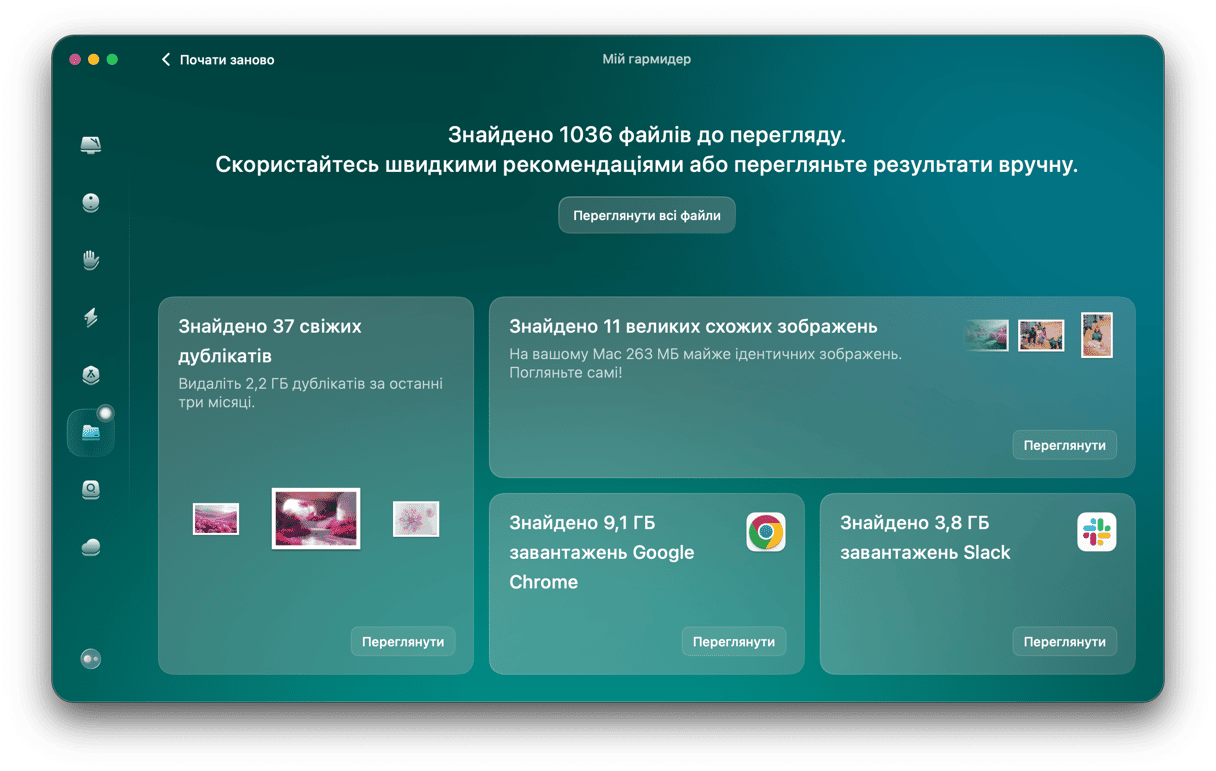Для забезпечення належної швидкодії Mac рекомендується залишати принаймні 10 відсотків вільного місця на його сховищі. Однак, що робити, якщо видалити, здавалося б, нічого? Відповідь проста – очистіть небажані файли. У цій статті ми пояснимо, що це за файли, як їх знайти та видалити. Це не тільки звільнить місце на сховищі, але й прискорить роботу вашого Mac. Поїхали!
Які типи мотлоху бувають на Mac?
Файли системного мотлоху можуть налічувати гігабайти безцінного місця на вашому Mac. Суть у тому, що створення цих файлів є нормальною специфікою роботи macOS та використання програм. Однак з часом цих файлів може накопичитися забагато, і швидкість та реакції вашого Mac можуть знизитися. Тому дуже корисно розбиратись що саме захаращує ваш комп'ютер.
Найпоширенішими типами небажаних файлів є наступні:
- Кеш-файли системи: ці тимчасові файли створюються системою для виконання певних службових задач.
- Кеш-файли користувача: за аналогією з системними, ці тимчасові файли створюють програми, котрими ви користуєтесь. Вони призначені для того, щоб зробити запуск програм швидшим, а досвід роботи з ними - приємнішим.
- Кеш-файли браузерів: службові файли браузерів, що пришвидшують завантаження вебсторінок.
- Журнали системи: файли, що зберігають історію активності macOS та системних програм, потрібні здебільшого для потреб налагодження.
- Мовні файли: також відомі як файли локалізацій, використовуються в разі зміни мови системи та програм.
- Залишки програм: залишки неправильно видалених раніше програм.
- Непотрібні образи дисків (.DMG): файли для встановлення програм, що можуть залишатись на вашому Mac.
- Мотлох Xcode: індексовані файли проектів та службова інформація про збірки, накопичена Xcode.
Як видалити непотрібний мотлох з Mac?
Тепер, коли ви знаєте, що таке системний мотлох, ми покажемо як видалити непотрібні файли на Mac двома способами – автоматично за допомогою спеціального стороннього додатку та вручну.
Як видалити мотлох в один клік
Перш ніж приступити до ручного видалення системного мотлоху, розгляньте простий спосіб видалити його назавжди – CleanMyMac. Це універсальне рішення для чищення вашого Mac включає набір модулей, котрі допоможуть вашому Mac працювати як новий. У ньому є інструменти для оптимізації Mac, видалення зловмисного програмного забезпечення та видалення програм. Але найголовнішим є те, що він постачається з інструментом, який безпечно видалить усі непотрібні файли з важкодоступних місць у системі.
Отже, як очистити непотрібні файли на Mac за допомогою інструменту Очищення CleanMyMac?
- Встановіть пробну версію CleanMyMac (користуйтеся нею безплатно протягом 7 днів).
- Перейдіть до Очищення в бічній панелі та натисніть Сканувати.
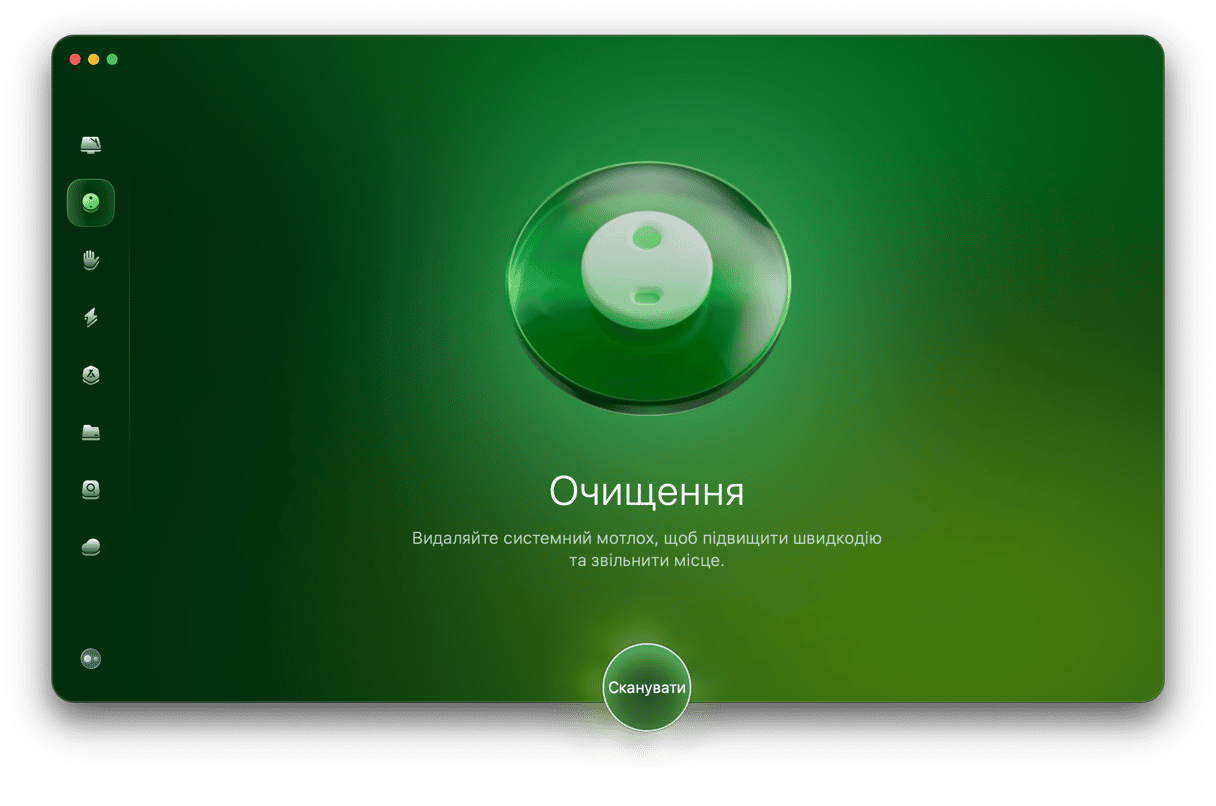
- Натисніть Переглянути, щоб переглянути файли перед видаленням.
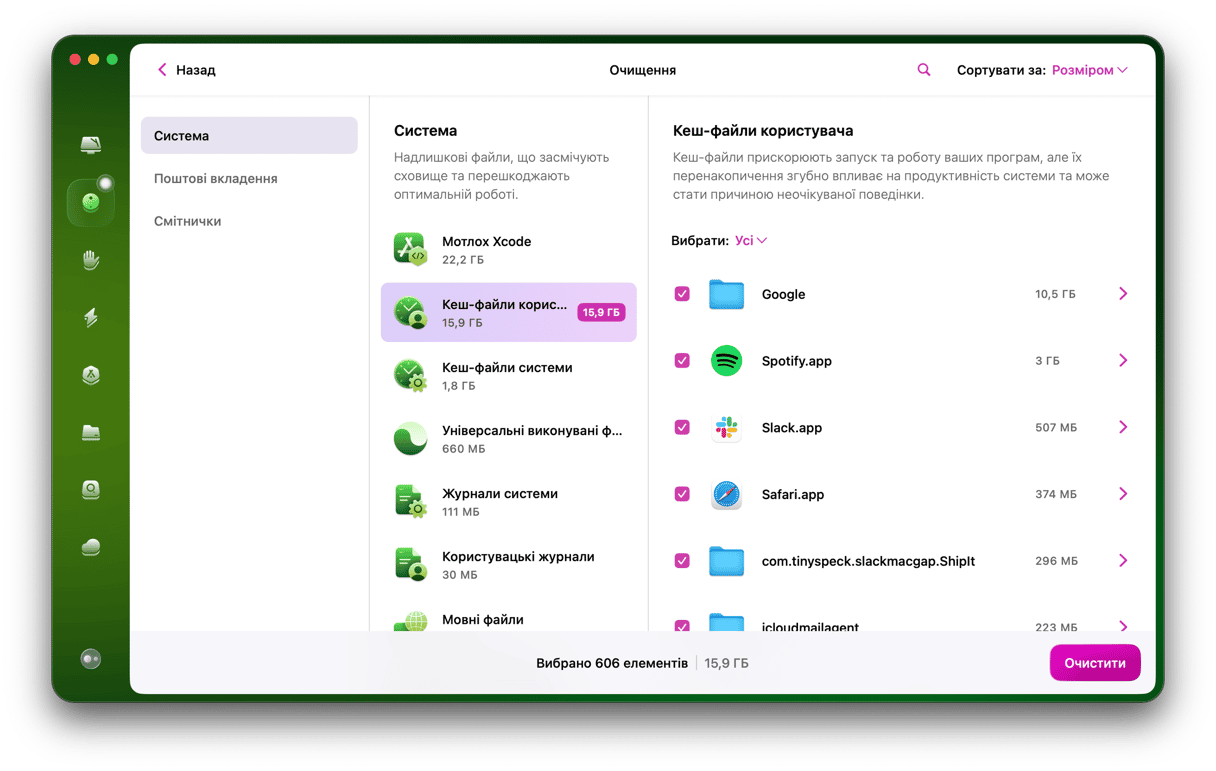
Тепер ваш Mac знов наче з коробки! CleanMyMac видаляє мотлох, включаючи користувацькі та системні кеш-файли, журнали, завантаження та навіть мотлох Xcode – все разом, щоб пришвидшити ваш Mac та звільнити місце.
Як видалити мотлох вручну
Якщо ви хочете спробувати знайти всі непотрібні файли вручну, ми підготували для вас кілька простих кроків.
1. Очистіть кеш-файли
Тут ми зупинимось на видаленні трьох типів кеш-файлів – системні, користувацькі та браузерні.
Як видалити системний кеш на Mac
Ці файли генеруються вашою macOS та зазвичай не займають багато місця. Однак їх все ж краще очистити, оскільки застарілі кеш-файли можуть зробити систему млявою. Зауважте, що потрібно бути надзвичайно обережними під час видалення системного кешу, щоб уникнути видалення важливих для системи файлів.
Ось як видаляти системні кеш-файли на Mac:
- Відкрийте Finder.
- Натисніть Command+Shift+G.
- Перейдіть за шляхом
/Library/Caches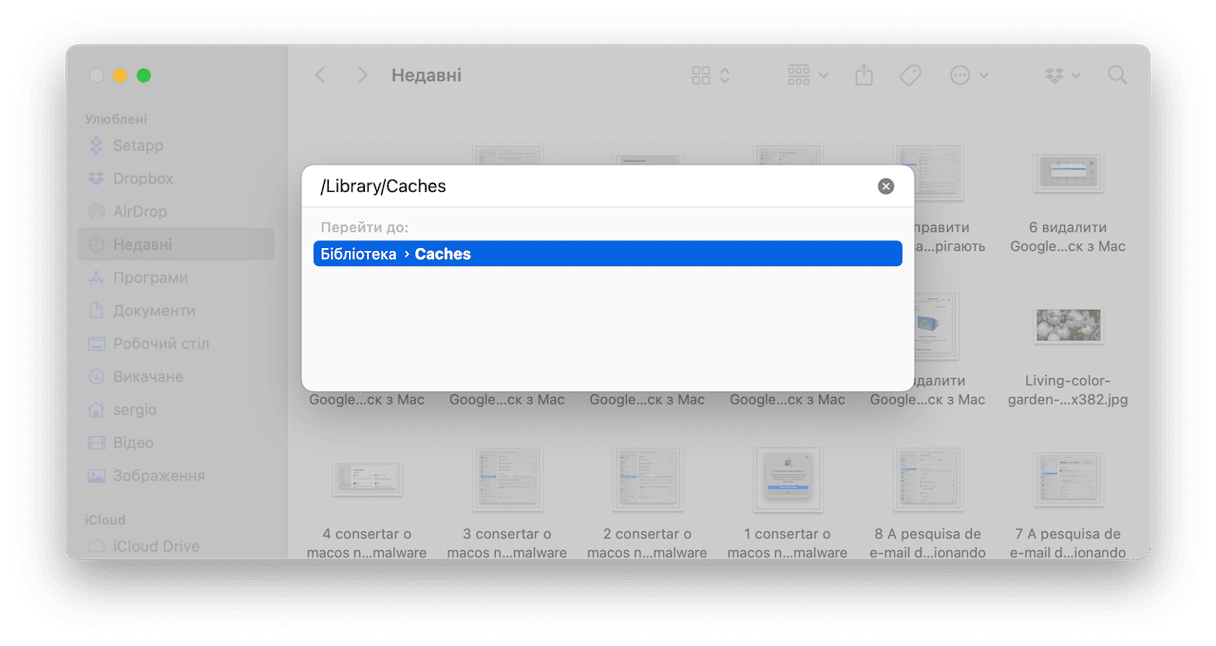
- Ви знайдете всі ваші кеш-файли у вікні, що відкриється.
- Перегляньте всі папки та видаліть лише їх наповнення.
Як видалити користувацькі кеш-файли
Також відомі як програмний кеш, ці файли займають значний об'єм місця, тож ефект від їх очищення значний. В кінці кінців, необхідні програмам кеш файли однак будуть легко відтворені. Щоб позбутись користувацького кешу:
- Ще раз відкрийте Finder.
- Натисніть Command+Shift+G та перейдіть у
~/Library/Caches(важливо не забути саме ~). - Так само як і з системними кеш-файлами, видаліть вміст знайдених папок.
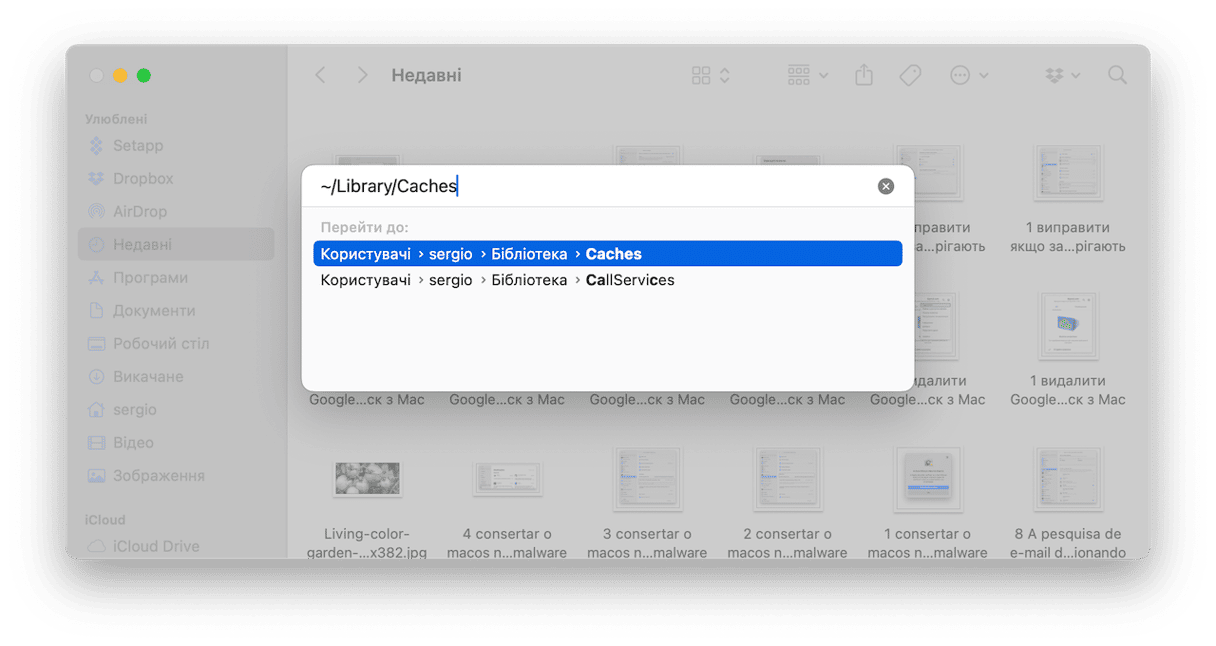
Як видалити кеш-файли браузерів
Видалення того, що також називають інтернет-кешем, допоможе досягти двох покращень: вирішити потенційні проблеми конфіденційності шляхом видалення цифрового сліду, а також звільнити місце на вашому Mac. Проте процес відрізняється для різних браузерів, тому ми покажемо, як це зробити для трьох найпопулярніших.
Safari:
- Перейдіть до Safari > Параметри > Експертні.
- Увімкніть функцію Показувати меню «Розробка» на смузі меню. На macOS Sonoma цей пункт називається «Показувати функції для веброзробників».
- Виберіть Очистити кеші в меню Розробка.
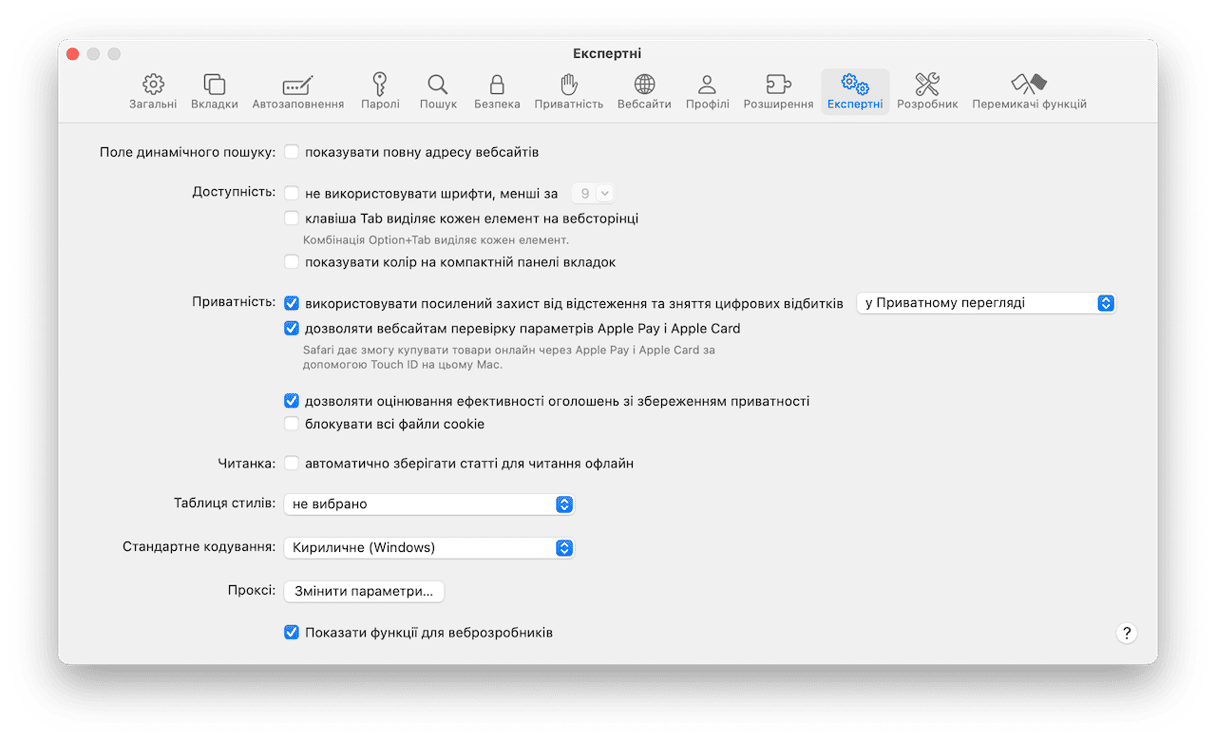
Google Chrome:
- У полі вебадреси введіть
chrome://settings - Перейдіть до Конфіденційності та безпеки.
- Виберіть «Очистити історію» та переконайтеся, що позначено «Кешовані зображення та файли».
- Видаліть зазначені дані.
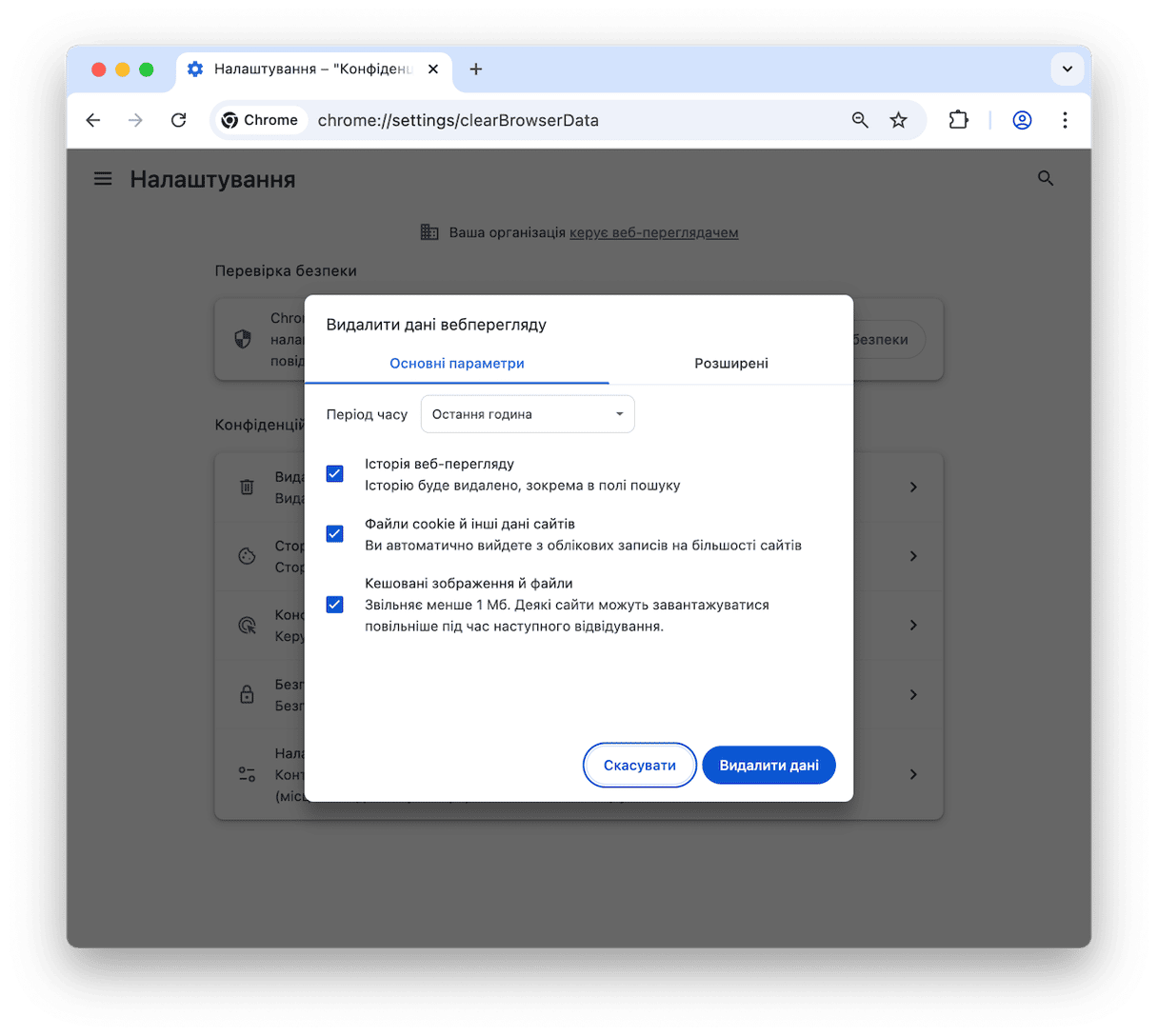
Також можна просто натиснути значок з трьома крапками > Видалити дані вебперегляду… і повторити вищезазначені кроки 3 і 4.
Firefox:
- Відкрийте Параметри Firefox.
- Перейдіть до Конфіденційності та безпеки.
- Виберіть Файли cookie та дані вебсайтів і очистіть дані...

2. Видалення дублікатів за допомогою Finder
Тепер перейдемо до дублікатів.Видалення дублікатів файлів може легко звільнити кілька гігабайт простору. Ми почнемо з Finder, а потім скористаємося більш просунутими інструментами.
Відкрийте Finder і натисніть Command + F.
Виберіть Файл > Нова динамічна папка.
Натисніть на кнопку "+" праворуч, поруч із написом Зберегти.
Тут ви можете шукати файли за їхнім Видом та Типом, наприклад, документи або архіви. Якщо тепер відсортувати результати за іменами (використовуючи іконку групування), ви побачите потенційні дублікати з однаковими іменами.
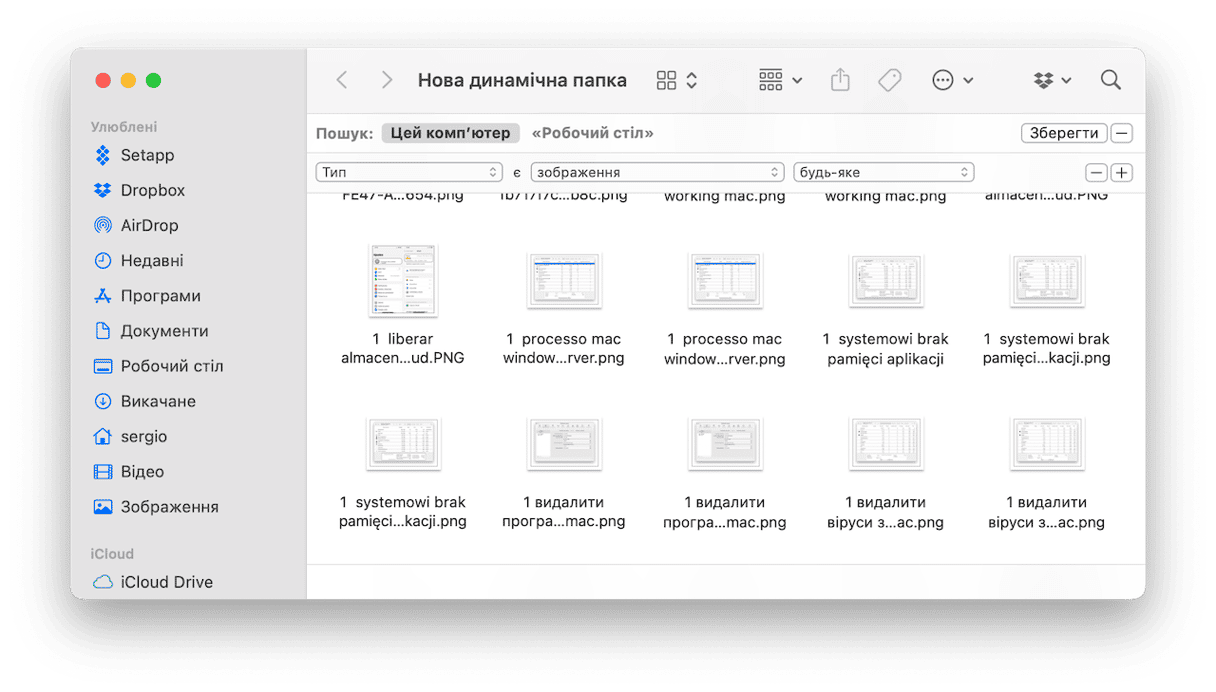
Наприклад, за допомогою цього методу я швидко знайшов 4 зайві копії однієї й тієї ж пісні.
3. Видаліть користувацькі журнали
Коли трапляється збій якоїсь програми, вас можуть попросити надіслати звіт про помилку. Система збирає ваші користувацькі журнали та додає їх до цього звіту. Насправді, файли журналів не містять безпосередньої інформації щодо дій користувача, як може здатись. Вони працюють лише з функціональністю програми.
Якщо ваш Mac вже старенький, у вас могло накопичитись дуже багато користувацьких журналів. Тож, саме час їх очистити.
Скористайтесь наступними кроками, щоб видалити користувацькі журнали з вашого Mac:
- Відкрийте Finder.
- Натисніть Command+Shift+G
- Перейдіть за шляхом
/Library/Caches. - Ви побачите всі файли користувацьких журналів. Можете видалити вміст папок.
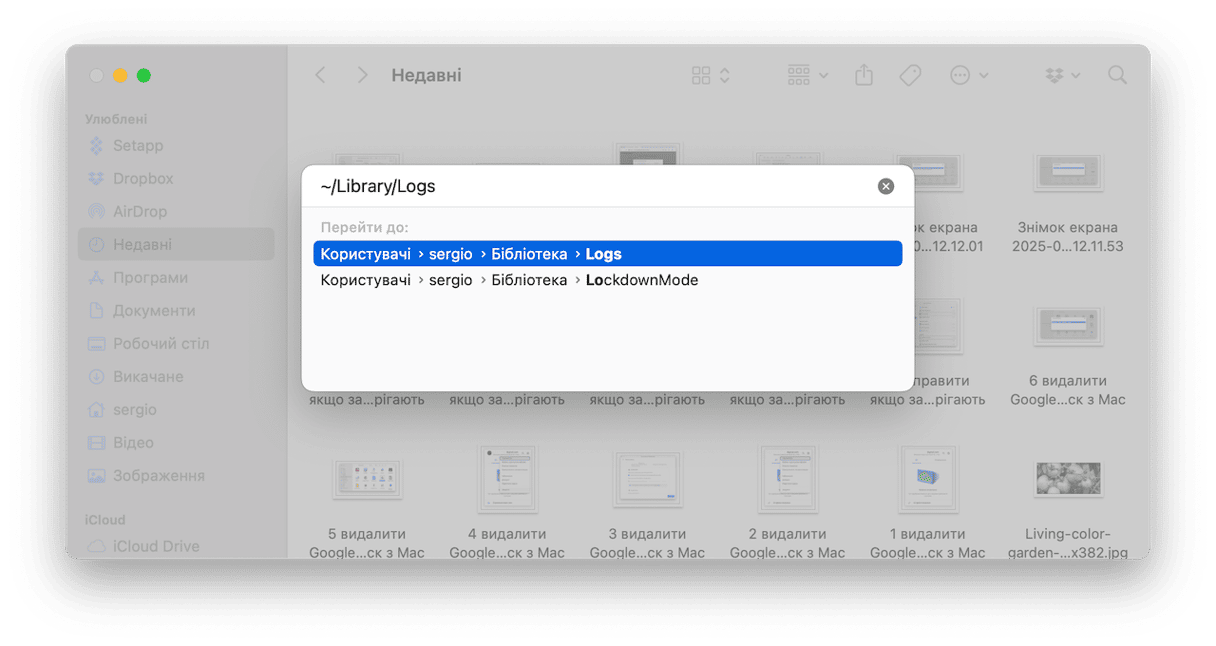
Якщо бажаєте очистити Mac повністю, виберіть всі користувацькі журнали та видаліть їх.
4. Видаліть файли системних журналів
Ці журнали є звичайними текстовими файлами, тому вони зазвичай не займають багато місця. Але коли у вас закінчується вільне місце, видалення навіть таких маленьких файлів може допомогти очистити Mac.
Однак важливо зазначити, що, очищаючи файли системного журналу вручну, ви можете випадково видалити деякі важливі дані. Обов’язково створіть резервну копію своїх даних, щоб уникнути душевного болю, в разі видалення чогось важливого. Використовуйте інструменти для безпечного очищення, завірених Apple, як-от CleanMyMac , що допоможе запобігти ризику видалення критичних даних.
Тож, щоб очистити файли системних журналів на вашому Mac, виконайте наступні дії:
- Відкрийте Finder.
- Натисніть Command+Shift+G
- Уведіть
/var/logу поле та перейдіть за цією адресою. - Ви побачите всі файли системних журналів. Виберіть файли для видалення та відправте їх до Смітника.
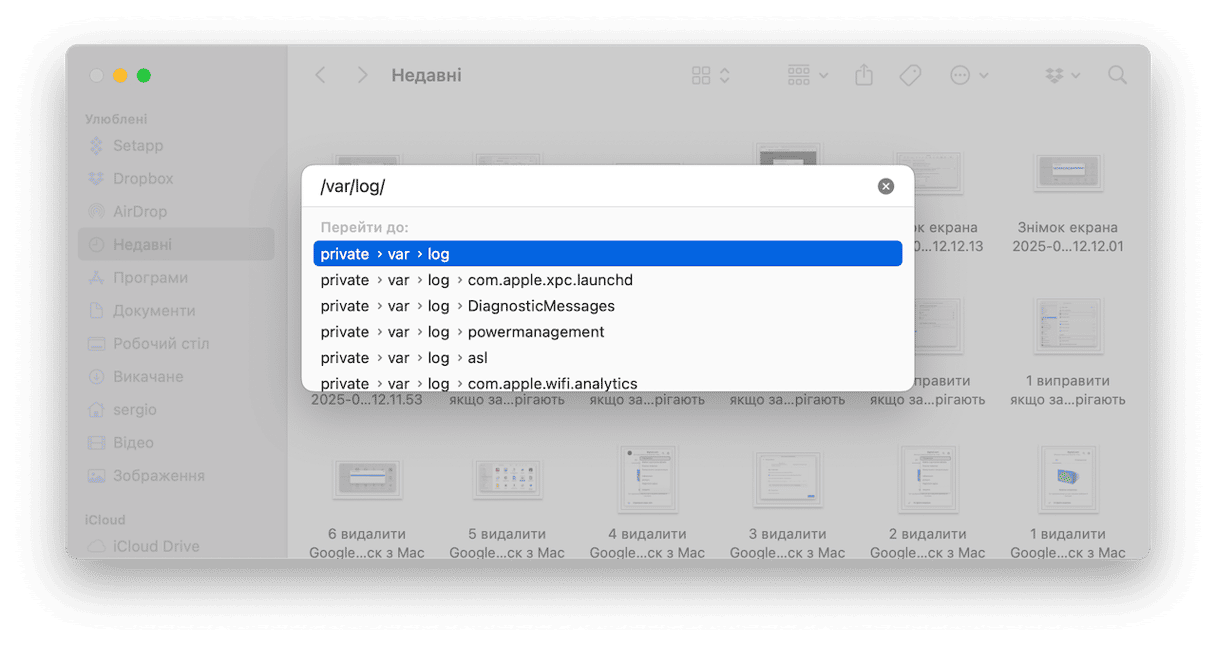
Ви також знайдете системні журнали у папці /Library/Logs. Ця папка містить журнали системних програм, які не обов’язково зберігати.
Якщо ви перейдете до /Library/Logs/DiagnosticReports, ви знайдете системні звіти. Видаліть ці файли, щоб ваш Mac був чистим і доглянутим.
5. Видаліть файли локалізацій
Завдяки локалізаціям та мовним файлам, ви можете перемикати мову своїх програм. Але якщо вибрана мова вас влаштовує, ви можете видалити всі інші мовні файли:
- Відкрийте Finder та перейдіть до папки Програм.
- Натисніть правою кнопкою миші на будь-якій програмі та оберіть Показати вміст пакета.
- Знайдіть там папку Resources та відкрийте.
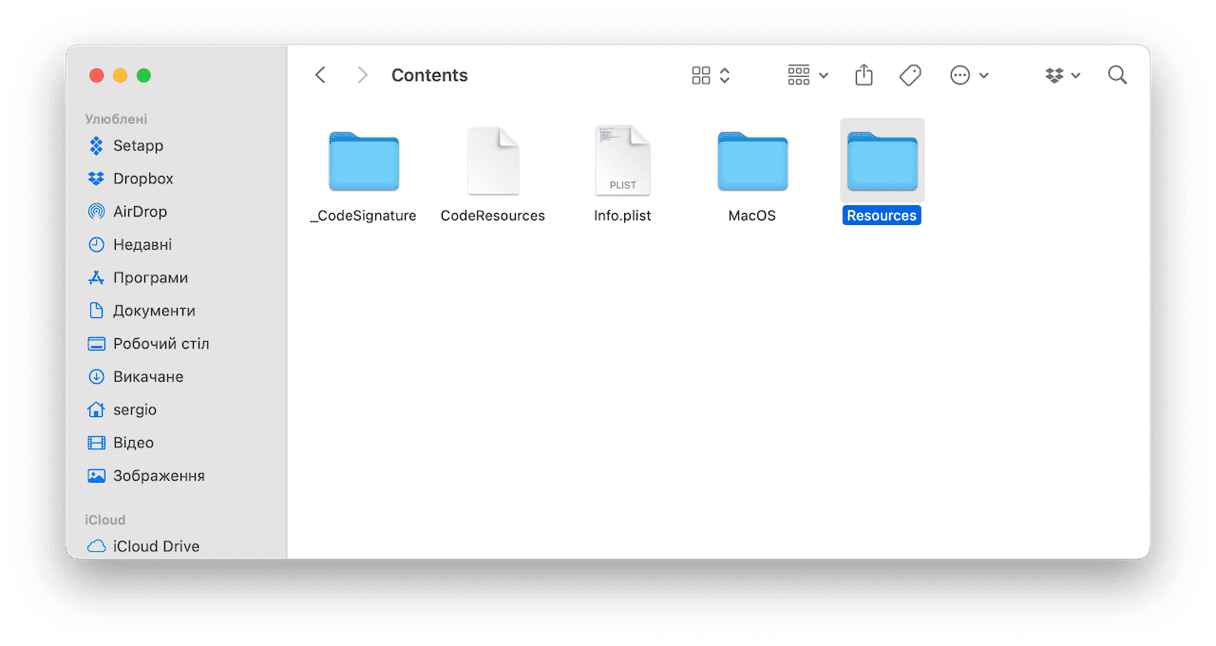
- Усі підпапки, що закінчуються на «lproj» є мовними файлами. Кожна з папок містить дані локалізації для певної мови. Наприклад, папка з назвою en.lproj несе в собі мовні файли англійською.
- Виберіть непотрібні мовні папки та перемістіть їх до Смітника.
Не забувайте спорожнювати Смітник після видалення мотлоху на вашому Mac.
6. Видаляйте залишки програм
Ми знаємо, що багато користувачів Mac видаляють програми, просто переміщуючи їх до Смітника. Проте, навіть після того як Смітник очищено, певні залишки програми ще залишатимуться в системі. Тому потрібно докласти додаткових зусиль, щоб позбутися від усіх файлів, що мають відношення до видаленої програми. Щоб впоратись із цим завданням, відкрийте Finder і в меню Перейти > Перейти до папки вставте почергово наступні елементи:
- ~/Library/Application Support
- /Library/Caches/
- ~/Library/Caches
- ~/Library/Internet Plug-Ins/
- ~/Library/
- ~/Library/Preferences/
- ~/Library/Application Support/CrashReporter/
- ~/Library/Saved Application State/
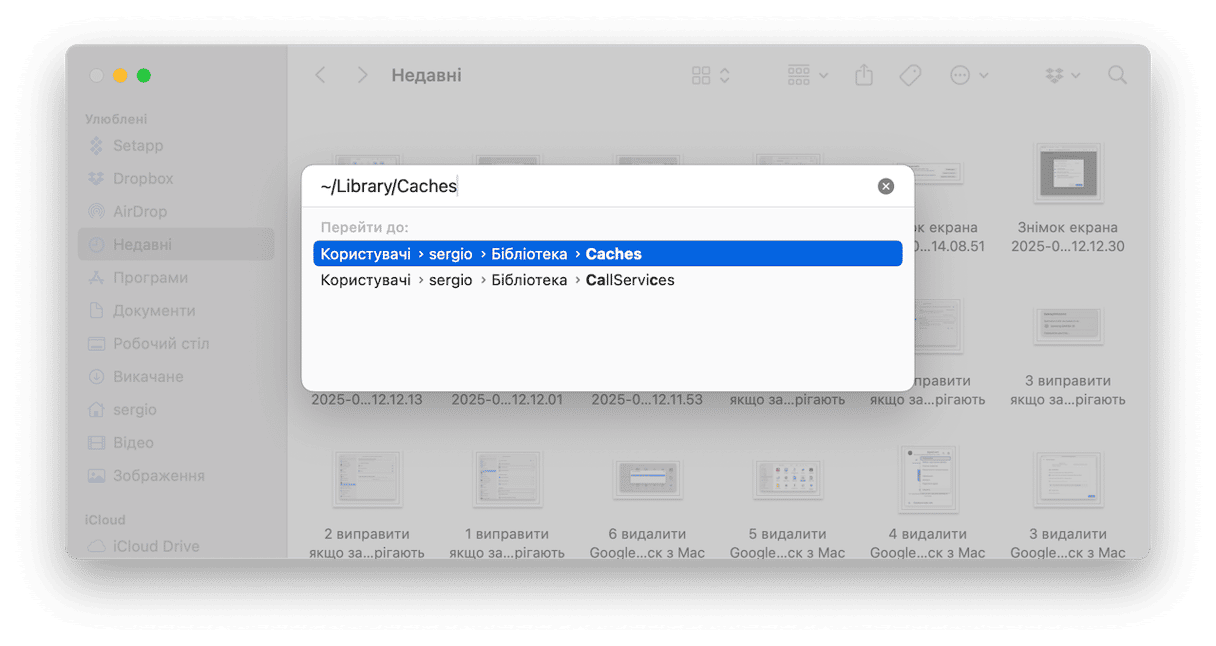
Перевірте папки та файли, що містять назви програм, які ви давно видалили, і відправте їх до Смітника.
Якщо складається враження, що це доволі ресурсомістке заняття, то так воно і є. Але, на щастя, є простіший спосіб очистити непотрібні файли, залишені давно видаленими програмами – ви можете скористатися інструментом Програми, який входить у CleanMyMac, і його функцією Залишків. Вона швидко сканує всі папки на вашому Mac і знаходить файли, розкидані по всій системі після ручного видалення програм.Таким чином, CleanMyMac гарантує повне видалення, навіть якщо основний файл програми вже давно відсутній. Ось як це працює:
- Відкрийте CleanMyMac.
- Перейдіть до Програм > Сканувати.
- Якщо після неповного видалення програми залишилися якісь файли, ви побачите відповідне повідомлення і кнопку Видалити у плиточці Залишків програм.
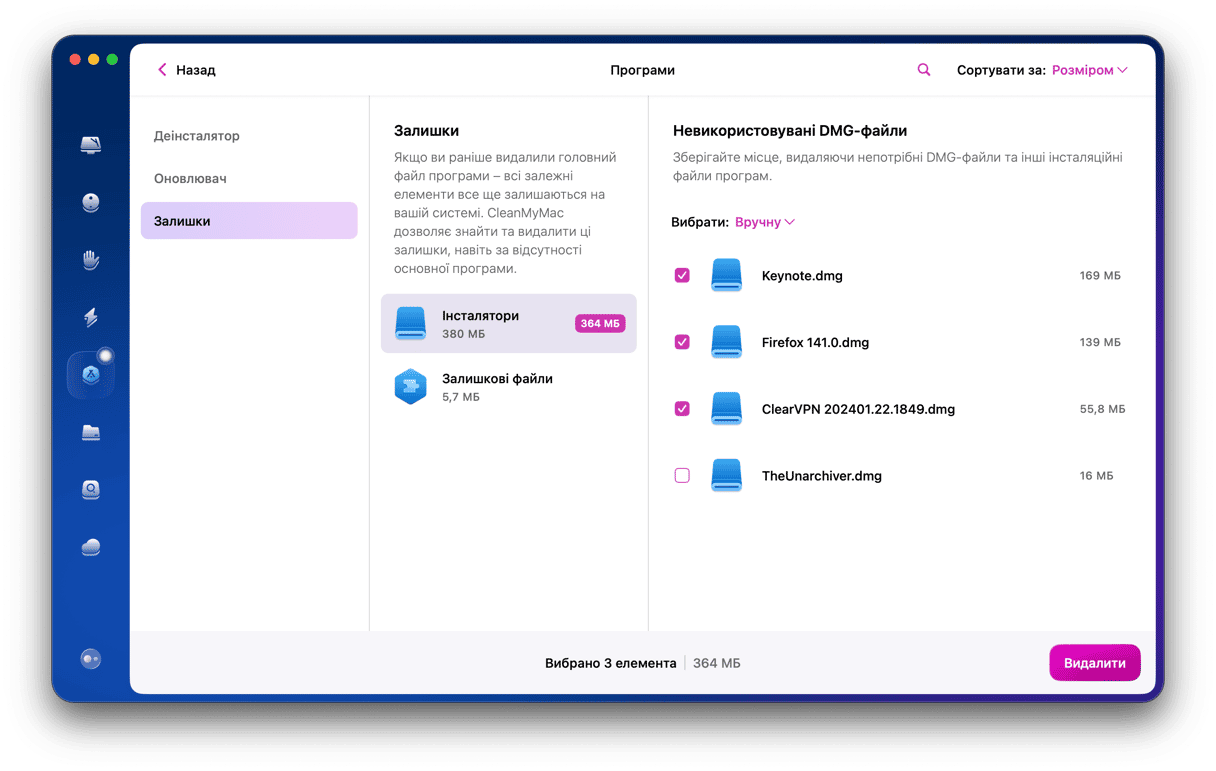
7. Знаходьте дублікати та невикористовувані програми
Чи може програма бути небажаним файлом? Технічно, так. Особливо, якщо ви не користувалися нею декілька місяців. Може здатись зручним просто відкрити папку Програм і почати видаляти назви, яких ви не пам'ятаєте. Але не варто робити саме так.
Для більш точного підходу перейдіть до ваших Системних параметрів > Загальні > Сховище. Виберіть Програми у списку, що з'явиться.
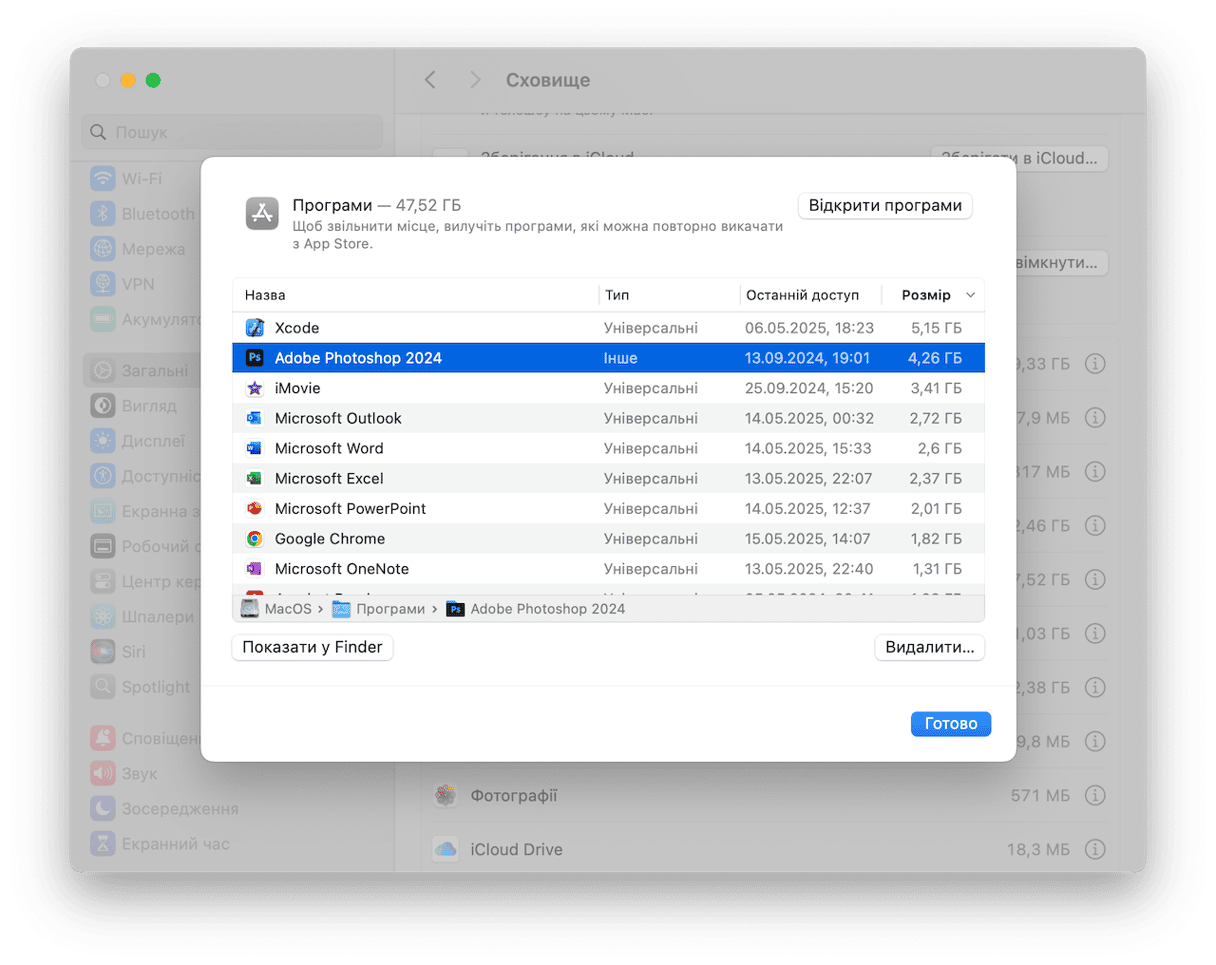
Тут ви можете знайти програми, позначені як Дублікати. Ви також знайдете стародавні програми, готові до здачі на металобрухт.
8. Видаліть непотрібні .DMG файли
Пошук DMG файлів, або ж файлів для встановлення програм, є хорошим варіантом додаткового очищення Mac. Ці образи дисків займають доволі багато місця, але видаляти їх швидко та безпечно.
- Перейдіть до Робочого столу та натисніть Command + F
- Виберіть «Цей Mac» та натисніть + у правій частині вікна.
- У спадному меню виберіть розширення файлу зі списку.
- Введіть dmg і перегляньте результати, видаливши образ будь-якої програми, яку ви вже встановили.
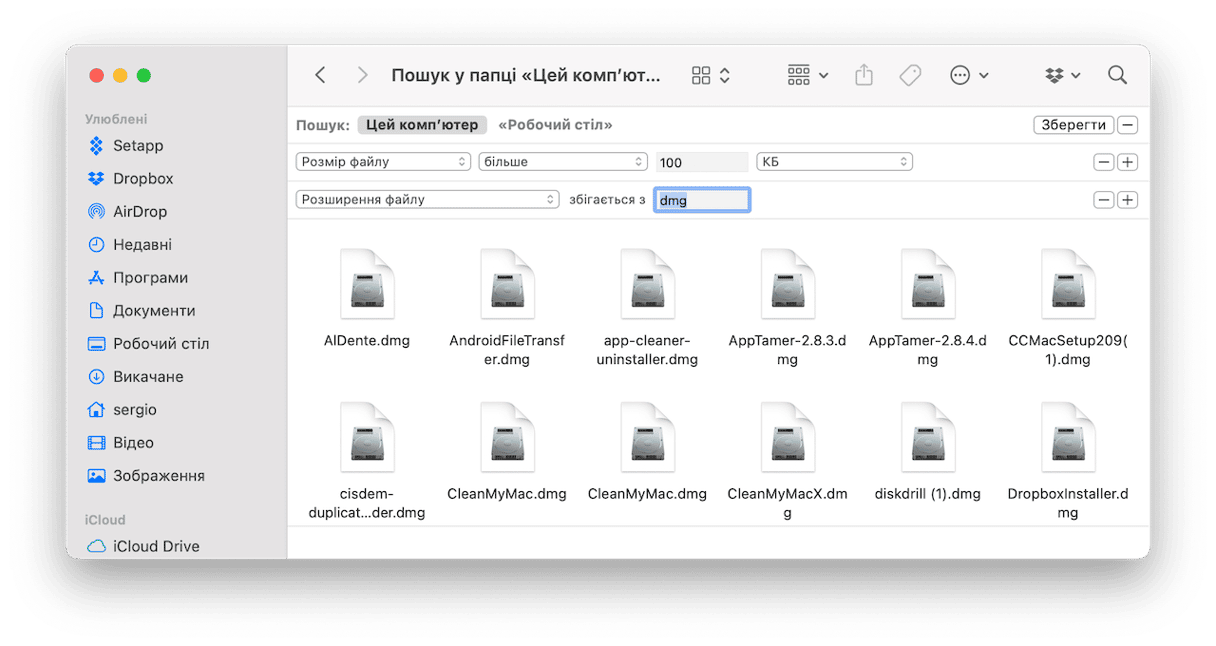
9. Видаліть великі та старі файли
За винятком усіх кроків, описаних вище, також доцільно позбутися найбільших файлів і тих, які ви деякий час не відкривали. Можете розпочати з папки Документів або Викачаного. У будь-якій з них виберіть Перегляд > Сортувати за розміром або Сортувати за датою останнього відкривання. Тепер перегляньте свої файли та відправте в кошик ті, що вам більше не потрібні.
Якщо складається враження, що занадто складно, у нас є ще одна рекомендація — CleanMyMac та його інструмент Великих та старих файлів. Він допоможе автоматично знайти найбільші файли та відсортувати їх за розміром, типом та датою. Найкращим є те, що даний інструмент позбавляє вас потреби переглядати всі папки вручну, він робить це за вас і відображає всі потенційно непотрібні файли. Як їм скористатись:
- Відкрийте CleanMyMac з папки Програм.
- Перейдіть до модуля Мій гармидер.
- Виберіть місце для сканування – жорсткий диск, зовнішній диск або певну папку і скористайтесь кнопкою Сканувати.
- Після завершення сканування натисніть Переглянути всі файли та погляньте на перелік великих і старих файлів.
- Виберіть непотрібні та натисніть Видалити.
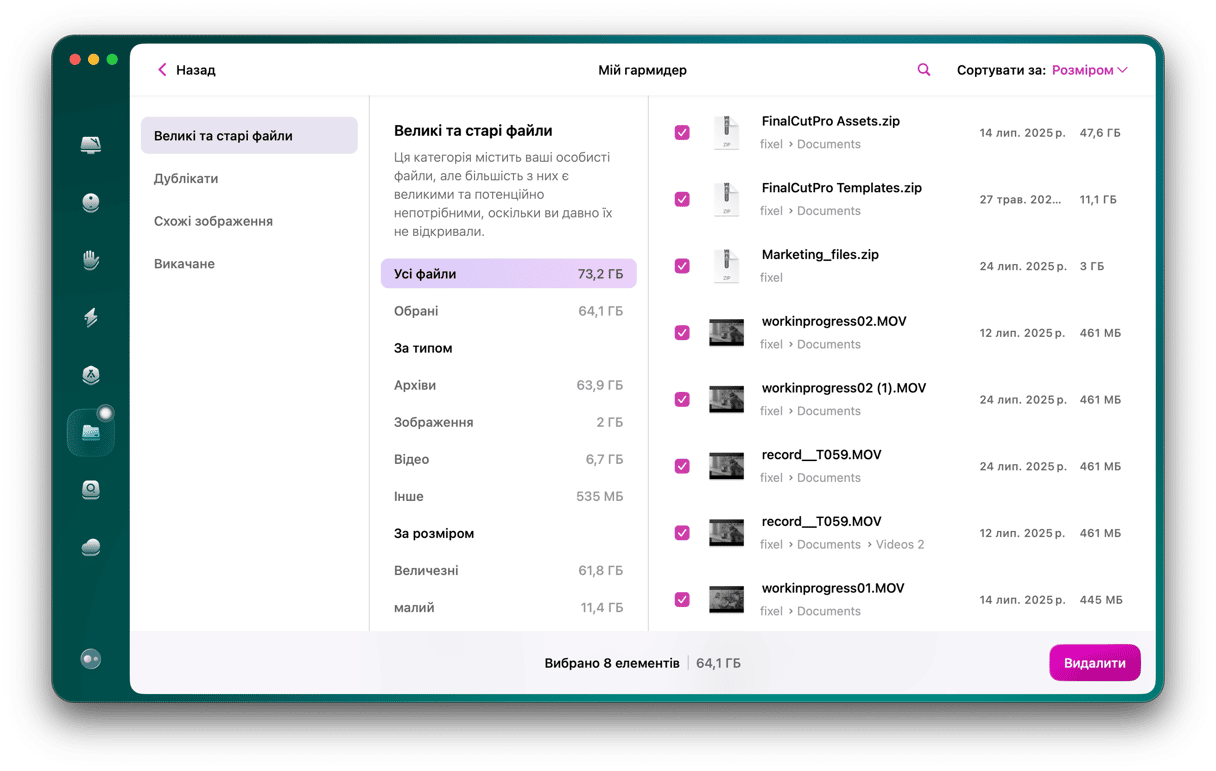
10. Як видалити мотлох Xcode?
Якщо ви користуєтесь Xcode, величезні об'єми місця на вашому диску марнуються старими кеш файлами та мотлохом, згенерованим Xcode. Ви можете навіть не помітити його, поки він не вплине на швидкодію вашого Mac. Якщо ви бажаєте переглянути всі бібліотеки, де можна видалити мотлох Xcode вручну, ось список відповідних шляхів:
- ~/Library/Developer/Xcode/DerivedData
- ~/Library/Developer/Xcode/Archives
- ~/Library/Developer/Xcode/iOS DeviceSupport
- ~/Library/Developer/CoreSimulator
- ~/Library/Caches/com.apple.dt.Xcode
- ~/Library/Application Support/MobileSync/Backup
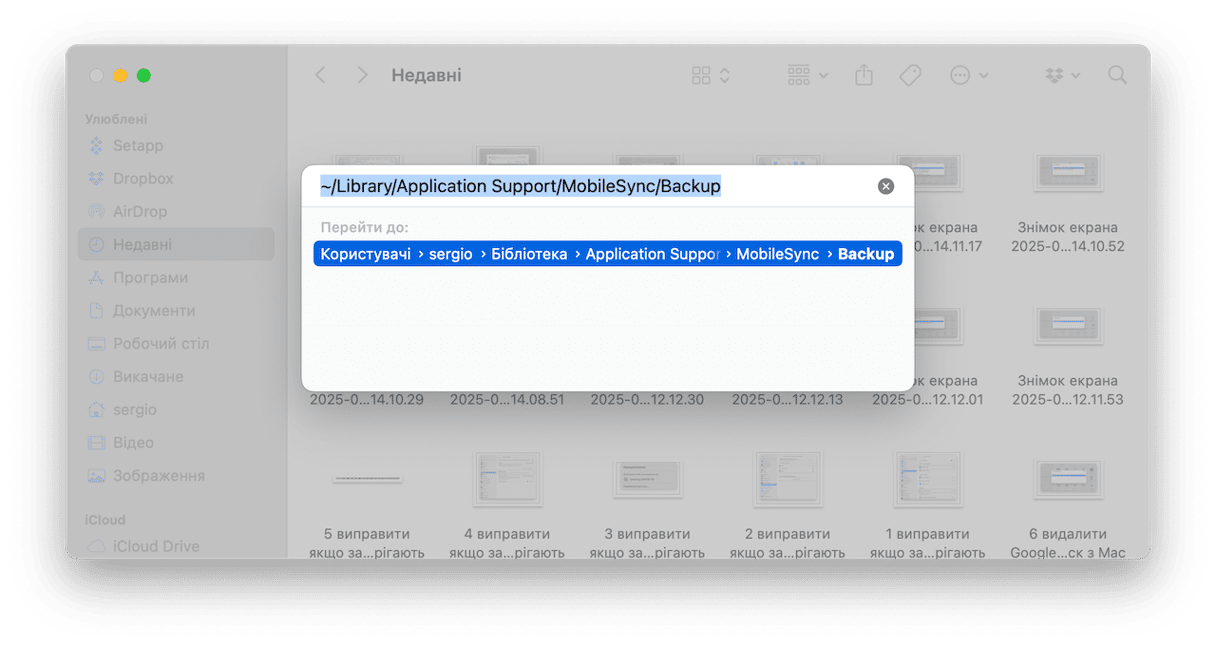
Важливо: ми не несемо відповідальності за можливі пошкодження або втрату даних, які можуть виникнути під час очищення бібліотек Xcode вручну. Тож обирайте цей шлях на власний розсуд.Або ж використовуйте CleanMyMac – ви можете використовувати його безплатно протягом 7 днів і очистити кеш Xcode, сліди та залишки. Він робить це обережно, залишаючи всі важливі файли неушкодженими.
Хоч кожен окремий тимчасовий файл системи або користувацького журналювання не займають занадто багато місця, разом вони можуть ускладнити роботу вашого Mac. Ось чому краще час від часу сканувати комп'ютер на наявність непотрібних файлів і позбавлятися від них.